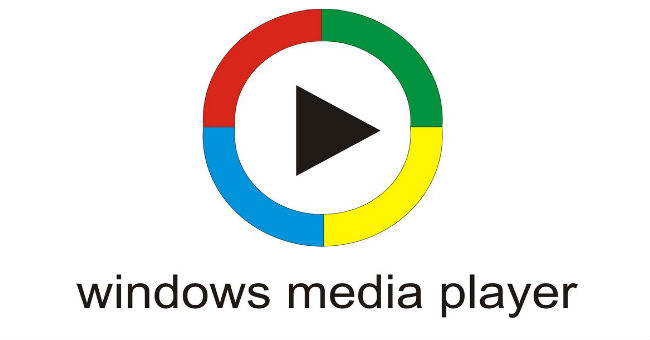Thường thì người dùng phải cài thêm một bộ codec hoặc phần mềm phát video khác trên Windows để có thể xem các video có phụ đề kèm theo. Tuy nhiên, với Windows Media Player thì có lẽ đã có chút thay đổi.
1. Thêm Subtitles vào video khi xem trên Windows Media Player
Có một điều mà người dùng ít biết là bản thân phần mềm Windows Media Player cũng hỗ trợ phát các video có kèm theo phụ đề.
Lưu ý: Windows Media Player không có sẵn trên Windows RT.

Trước tiên, bạn cần phải có 1 tập tin Subtitles (phụ đề) của video mà mình đã tiến hành RIP từ DVD sang máy tính (có định dạng .AVI). Bạn có thể tìm và tải chúng trên các trang web chia sẻ Subtitles như SubtitleHub hay Subscene.
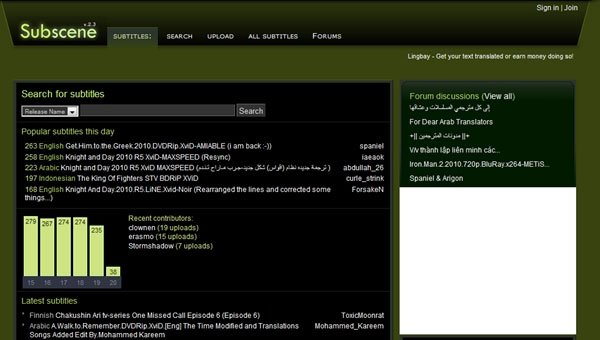
Sau khi đã có đủ 2 thành phần bao gồm tập tin video (có định dạng .AVI) và 1 tập tin Subtitles (thường có định dạng .SRT). Ta gom chúng lại và chứa chúng trong một thư mục riêng, sau đó đặt tên 2 tập tin này giống nhau, chỉ khác nhau phần đuôi mở rộng.
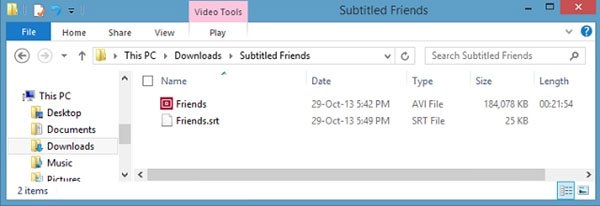
Bây giờ bạn hãy mở tập tin video lên Windows Media Player bằng cách nhấn phải chuột vào nó và chọn lệnh Play with Windows Media Player.
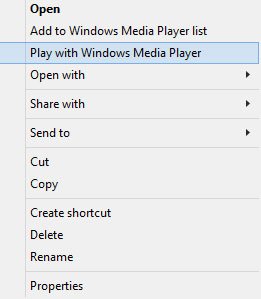
Trên giao diện Windows Media Player, bạn nhấn phải chuột vào nó và chọn Play > Lyrics, captions, and subtitles > On if available.

Tiếp theo bạn tiến hành cài đặt thêm add-on DirectVobSub cho Windows Media Player để tối ưu hóa việc hiển thị Subtitles. Sau khi cài đặt xong, bạn hãy tìm đến thư mục chứa tập tin video và Subtitles lúc nãy, tiến hành nhấn phải chuột vào tập tin Subtitles và đổi “.srt” thành “.sub”.
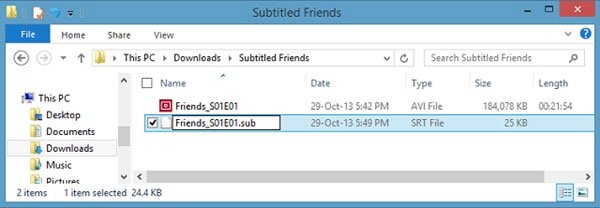
Bây giờ thì xong rồi đấy, bạn hãy tắt và mở lại video bằng Windows Media Player để thưởng thức nhé.
Nếu muốn nhanh và tiện hơn, bạn có thể sử dụng các phần mềm chơi video chuyên nghiệp khác như VLC Player hay KMPlayer.
2. Cách ẩn, hiện Lyrics, Captions, và Subtiles trên video Windows 10
Bạn có thể bật hoặc tắt Subtitles (phụ đề) trực tiếp ngay trên Windows Media Player. Để làm được điều này, đầu tiên bạn mở Windows Media Player, sau đó kích chuột phải vào thanh công cụ, sau đó click chọn Play => Lyrics, Captions and Subtitles => Turn Off or Turn On (tắt hoặc bật phụ đề) nếu có sẵn.
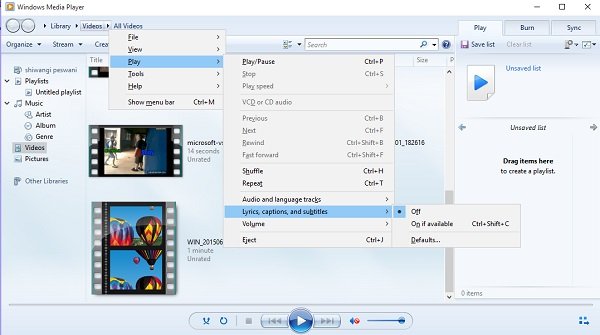
Ngoài ra bạn có thể thiết lập bật hoặc tắt phụ đề video trên Windows 10 thông qua trình đơn Settings:
Đầu tiên nhấn tổ hợp phím Windows + I để mở trình đơn Settings, sau đó chọn Ease of Access.
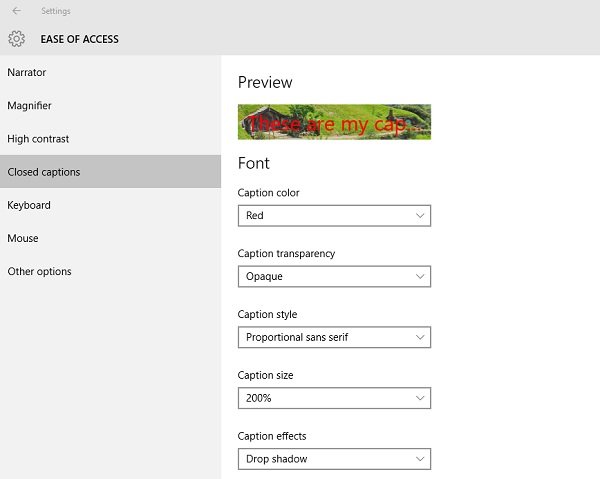
Tại đây bạn có thể điều chỉnh thiết lập như điều chỉnh màu sắc phụ đề, style và kích cỡ phụ đề hoặc một số hiệu ứng phụ đề khác…
Tham khảo thêm một số bài viết dưới đây:
Làm thế nào để tạo phụ đề cho video?
Đổi đuôi video WMV sang MP4 như thế nào?
5 bước đơn giản để xem phim có phụ để tiếng Việt trên Netflix
Chúc các bạn thành công!
- Thủ thuật đối với âm thanh và video trong Microsoft PowerPoint 2010
- Hướng dẫn ghép phụ đề vào video bằng Format Factory
- Làm thế nào khi KMPlayer không mở được file MP4, FLV?
- Tổng hợp các thủ thuật về phụ đề phim
- Cách tạo phụ đề cho video YouTube nhanh chóng, đơn giản nhất
- 2 bước giúp người dùng xem phụ đề trên YouTube